安装破解说明
软件绿色无需安装,解压即可运行使用,界面如图所示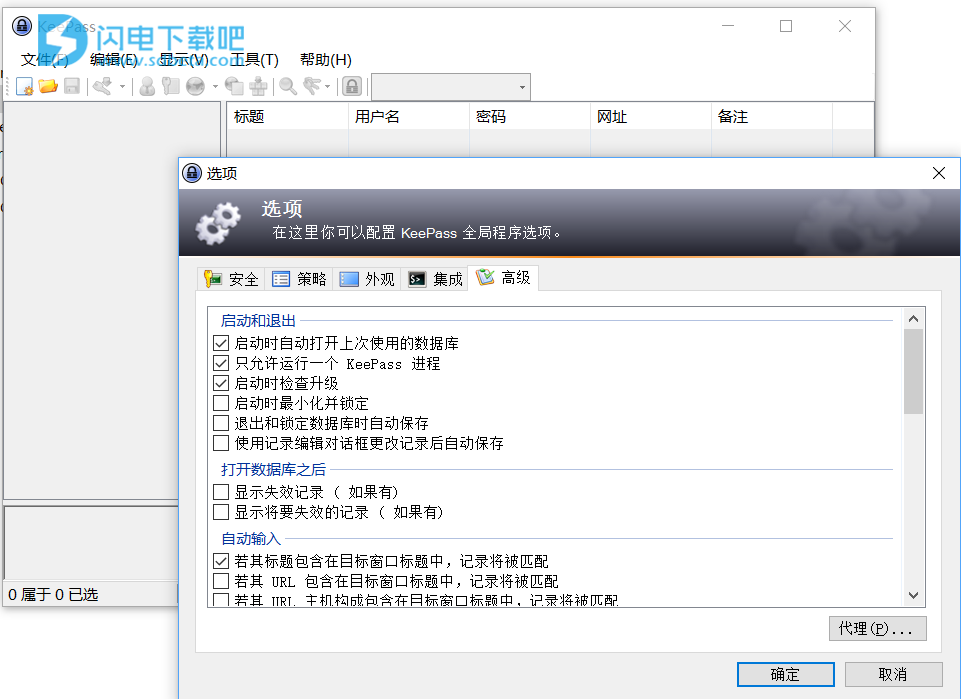
安装包内有汉化文件,解压后复制替换到安装目录就是中文版了
安装完成后 点文件==新建
选择好一个保存位置之后,就会弹出下面这个对话框,然后大家可以设置管理密码==点击确定
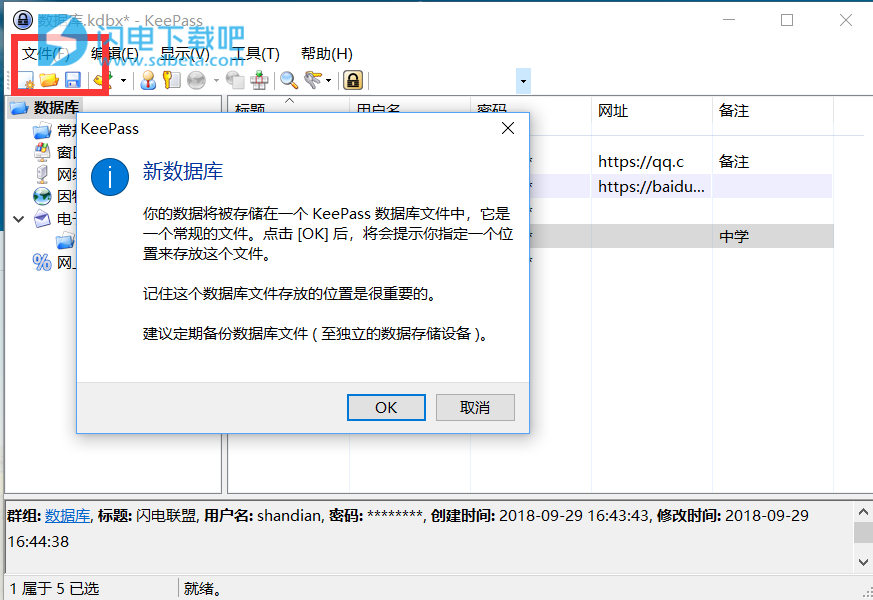

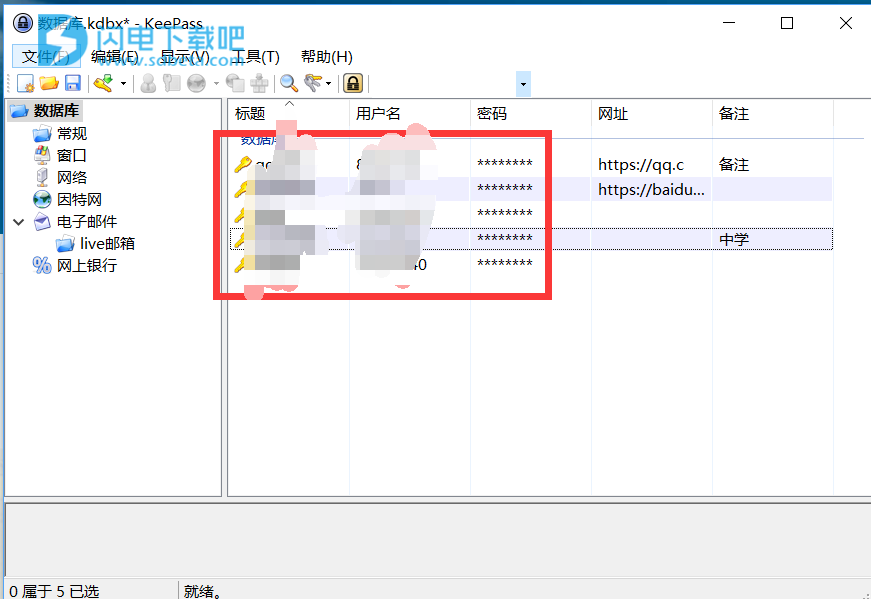
使用说明
1、创建一个新数据库
第一步是创建一个新的密码数据库。KeePass会将您的所有密码存储在这样的数据库中。要创建一个,请单击主菜单中的“文件-新建...”或单击最左侧的工具栏按钮。将出现一个窗口,提示您输入主密码和/或密钥文件。数据库将使用您在此处输入的密码进行加密。您在此处输入的密码将是您现在必须记住的唯一密码。它应该很长并且由混合字符构成。请记住,当有人获取您的数据库文件并猜测密码时,他可以访问您存储在数据库中的所有密码。
在本教程中,我们只使用密码,而不是密钥文件。单击密码编辑字段,然后输入您选择的密码。密码编辑控件的长度不受限制,因此请随意输入整个句子(请记住,您需要记住它)。
单击[确定]后,将出现第二个对话框。在此对话框中,您可以配置一些通用数据库属性。现在,只需将所有内容保持原样,然后单击[确定]。
现在你看到主窗口了。在左侧,您可以看到条目组。在右侧,您可以看到实际的密码条目。密码条目组合在一起,显示在左侧显示的密码组中。因此,根据您选择的左侧哪个组,它会在右侧视图中显示该组中的条目。KeePass为您创建了一些默认组,但您可以完全自由地删除它们并创建自己的组。
2、添加条目
是时候将您的第一个密码存储在KeePass数据库中了!右键单击右侧密码输入视图,然后选择“添加条目...”。将弹出一个窗口。在此窗口中,您现在可以编辑您的条目:为其输入一些标题,用户名,URL,实际密码等。如果您不需要某些字段,请将它们留空。完成后,单击[确定]。
您现在可以在密码列表中看到您的新条目。
3、使用条目
您现在在密码列表中获得了新条目。你现在能用它做些什么呢?右键单击该条目。
你现在有几个选择。例如,您可以将条目的用户名复制到Windows剪贴板。复制后,您可以将其发布到您选择的任何其他程序中。这同样适用于复制密码。
或者,您可以将字段拖放到其他窗口中。要查看其工作原理的示例,请参阅此页面:拖放字段。
KeePass可以打开您指定的URL。要执行此操作,只需在上下文菜单中单击“URL(s)-打开URL(s)”。KeePass将启动默认浏览器并打开指定的URL。
4、保存数据库
是时候保存我们的数据库了。单击“保存”工具栏按钮(看起来像磁盘;第三个工具栏按钮)。当您第一次保存数据库时,您现在必须指定要存储数据库文件的位置。
5、更多您已经迈出了使用KeePass的第一步!您现在可以查看KeePass的更高级功能。
密码和密钥文件:在上面的教程中,我们使用密码加密了数据库。但KeePass也支持密钥文件,即您可以使用文件锁定数据库(例如,您可以在USB记忆棒上随身携带)。它甚至支持组合这两种方法以获得最大的安全性。
TAN条目:TAN条目是一次性密码。许多银行正在使用TAN来提高安全性。KeePass支持TAN条目,使它们在使用时自动过期。
自动键入:自动键入功能是一个非常强大的功能。在上面的教程中,您已将条目的用户名和密码复制到剪贴板。如果KeePass只是将这些字符串输入其他窗口,那不是很好吗?如果你能定义KeePass应该为你键入的整个按键序列,那不是很好吗?这正是自动键入功能所做的:它将模拟按键发送给其他窗口!
URL字段功能:URL字段当然支持URL。在本教程中,您了解到可以在此字段中输入简单URL,KeePass将为您打开浏览器窗口。但URL字段可以做更多!它实际上支持许多不同的协议(不仅仅是http),并支持通过cmd://虚拟协议执行Windows命令行。该字段还具有强大的替换引擎,用此条目的其他字段(用户名,密码,...)替换代码。
命令行功能:您可以通过将文件名传递给KeePass可执行文件来打开.kdb文件。但是你知道你也可以通过命令行发送数据库和密钥文件位置的密码吗?您还可以使用命令行为您预先选择密钥文件。
插件:KeePass具有强大的插件架构。如果您错过了某些功能,请查看插件页面,看看是否有其他人已经为此编写过插件。存在许多插件用于从/向其他文件格式导入/导出数据。
日志:
KeePass Pro v2.40更新の日志(简中语言包由无情天):
=在条目编辑对话框中为用户名框添加了自动完成支持;
=在条目/组编辑对话框中添加了自动类型序列框;
=在“从URL打开”对话框中为URL和用户名框添加了自动完成支持;
=在“查找”对话框中添加了选项组路径;
=为查看历史记录条目时输入对话框使用的条目字符串对话框添加了只读模式;
=添加选项记住数据库打开时的主密码;
=增强了DLL插件的兼容性检查;
=为插件添加了URL打开事件;
=在类Unix系统上 - 添加了对使用KChmViewer打开本地帮助文件的支持;
=在主密钥提示对话框中添加了初始输入焦点问题的解决方法;
=为Mono添加了解决方法,并不总是正确地提升FormClosed事件;
= TrlUtil现在记住最后一个翻译文件目录;
=其他改进和一些镜像错误修正;
本文地址:http://www.sd124.com/article/2018/0912/225569.html
《KeePass 中文版 2.41下载安装和汉化使用教程》由闪电下载吧整理并发布,欢迎转载!

